windows 11 中暂停更新功能的设置界面发生了变化,让不少用户感到困惑。本篇文章将由 php小编鱼仔为您提供详细的设置方法指南,帮助您在 windows 11 系统中轻松暂停系统更新。
1、点击任务栏上的开始菜单,在打开的界面中选择【settings(设置)】
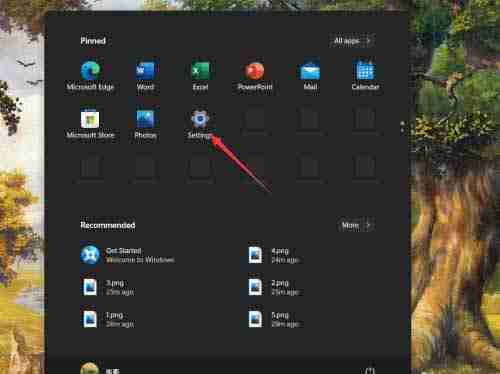
2、接着在打开的界面中点击【windows update】
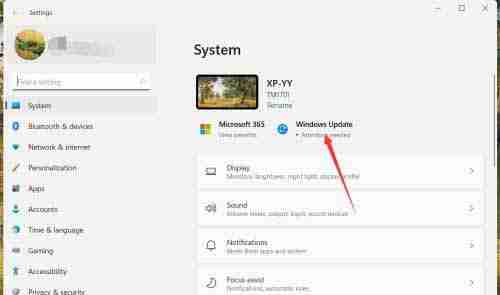
3、在windows update界面中找到【pause updates】,并点击后面的下拉框,将其设置成【pause for 1 week】
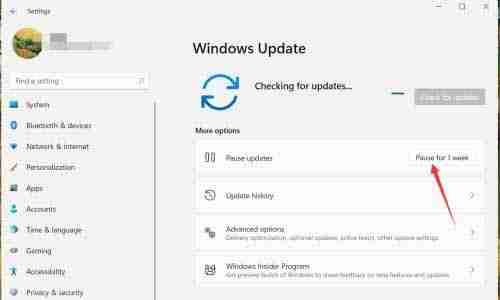
4、然后就能看到系统提示更新将暂停一周

以上就是Win11暂停更新设置方法的详细内容,更多请关注php中文网其它相关文章!

每个人都需要一台速度更快、更稳定的 PC。随着时间的推移,垃圾文件、旧注册表数据和不必要的后台进程会占用资源并降低性能。幸运的是,许多工具可以让 Windows 保持平稳运行。

Copyright 2014-2025 https://www.php.cn/ All Rights Reserved | php.cn | 湘ICP备2023035733号